Signal har ikke en sammenlignbar brukerbase når den setter seg mot slike som Facebook og til og med Telegram. Men det gir noe veldig grunnleggende for samtaler: Personvern. I en verden der personvernbrudd og hemmelig innsamling av brukerdata har blitt en norm, bringer Signal et "uventet fokus på personvern", slik selskapet selv setter det. Meldingsappen er åpen kildekode, kommer med end-to-end-kryptering, og tilbyr flere personvernfunksjoner som du ikke finner andre steder. For å hjelpe deg med å nyte fortrolighetsfordelene med denne appen, i denne artikkelen, viser vi de beste signal tips og triks som kan forbedre meldingsopplevelsen din.
Beste tips og triks for signalappene (oppdatert 2021)
Her finner du alle de beste funksjonene i Signal som lar deg bruke meldingstjenesten til din fulle fordel. Du kan klikke på lenken nedenfor for å gå til den aktuelle delen. I tilfelle er du interessert i å lære forskjellen mellom Signal vs WhatsApp vs Telegram, og gå deretter over til vår lenke artikkel.
I tilfelle du nylig flyttet til Signal, ikke bekymre deg, vi har også nevnt noen grunnleggende funksjoner for å gjøre ombordstigning til en lek. Med alt det sagt, la oss nå gå gjennom artikkelen og lære om de beste signalfunksjonene. Innholdsfortegnelse + -
1. Aktiver skjermlås
Hvis du nettopp har flyttet til Signal og deretter først av, aktiverer du Skjermlås for å begrense meldingene dine fra uautorisert tilgang. Signal tilbyr en innebygd app-lås og du trenger ikke å bruke applåsingsapper fra tredjeparter. Det beste er at den støtter Android og iOS biometrisk autentisering for enkel opplåsing. Så trykk på "profilikonet" ditt øverst til venstre og åpne "Personvern".
Nå er det bare å aktivere bryteren for "Skjermlås", og du er ferdig. Videre kan du angi egendefinert "inaktivitetstimeout" for når Signal kan låse seg automatisk. Det er det første signal tipset du bør bruke på ditt første løp.
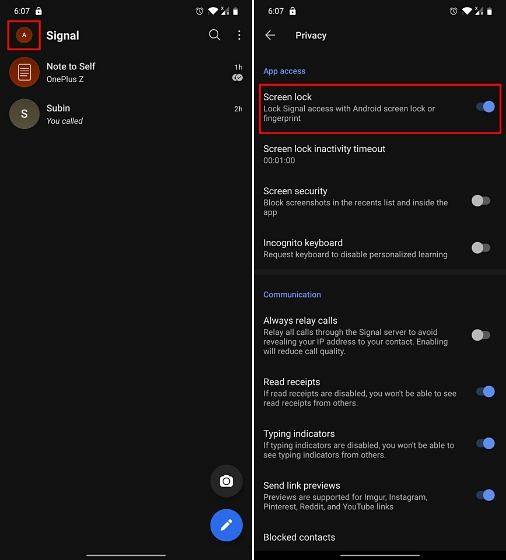
2. Angi PIN
Mens du konfigurerer Signal, må du ha lagt til en firesifret PIN-kode, men det er ikke for applås. Det er et ekstra lag for implementering av 2-faktor autorisasjon. Med den siste oppdateringen har Signal gjort det obligatorisk å angi en PIN-kode for ominstallering, sikkerhetskopiering og identitetsbekreftelse. Så hvis du vil endre PIN-koden eller tilpasse andre 2FA-alternativer, følg dette enkle signal-trikset.
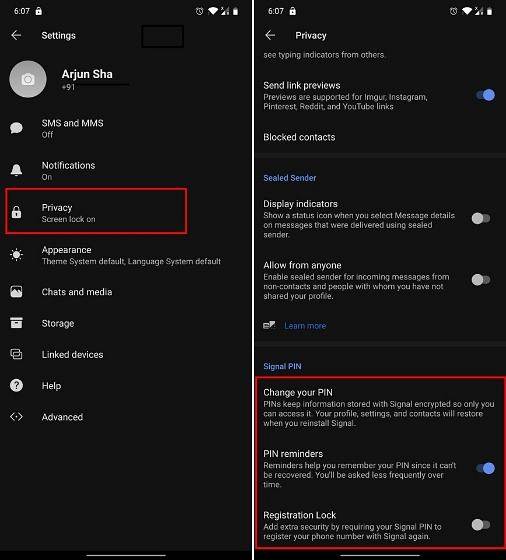 Trykk på "profilikonet" øverst til venstre og åpne "Personvern" igjen. Her, rull ned til bunnen og aktiver "Registreringslås". Når du vil installere Signal på nytt, blir du bedt om PIN-koden før du kan konfigurere kontoen din. Du kan også endre PIN-koden eller opprette en alfanumerisk kode fra alternativet nedenfor. For ikke å nevne, Signal vil av og til minne deg på å angi PIN-koden slik at du kan huske den.
Trykk på "profilikonet" øverst til venstre og åpne "Personvern" igjen. Her, rull ned til bunnen og aktiver "Registreringslås". Når du vil installere Signal på nytt, blir du bedt om PIN-koden før du kan konfigurere kontoen din. Du kan også endre PIN-koden eller opprette en alfanumerisk kode fra alternativet nedenfor. For ikke å nevne, Signal vil av og til minne deg på å angi PIN-koden slik at du kan huske den.
3. Deaktiver varsling om kontakt med signal
Hvis du er irritert over den konstante meldingen "Contact joined Signal", så ikke bekymre deg, du kan deaktivere den med en gang. Bare trykk på profilikonet ditt øverst til venstre. Nå åpner du varsler og ruller ned til bunnen. Her, under “Arrangementer”, deaktiver bryteren for “Contact joined Signal”. Det er det.
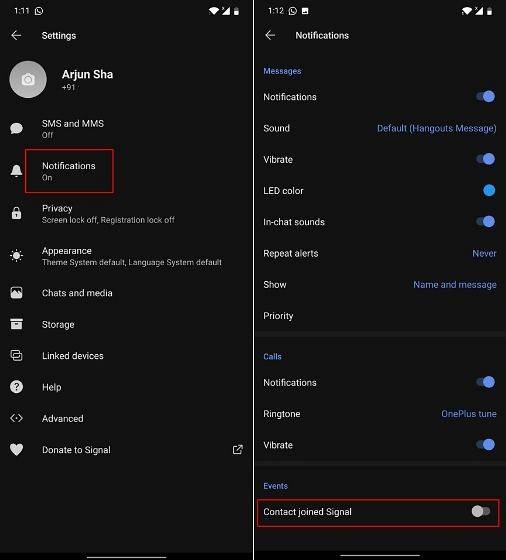
4. Tilpasset varsel
Generelt, når du får en melding, viser Signal navnet på avsenderen og meldingen. Men hvis du bare vil få en varsel med navnet på avsenderen uten melding så kan du tilpasse det på Signal.
Det beste er at det ikke bare blokkerer meldingen på låseskjermen, men også når enheten er låst opp. Enkelt sagt, dette vil sikre at ingen kan lese signalmeldingene dine forutsatt at du også har satt Screen Lock på Signal.
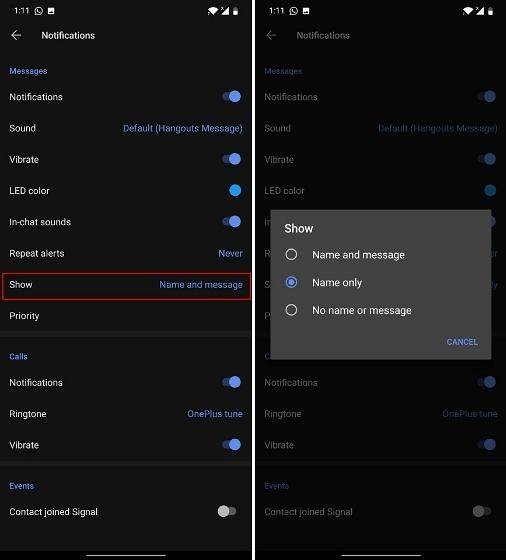
Så her er hvordan du kan aktivere det. Trykk på profilikonet øverst til venstre og åpne "Varsler". Trykk her på "Vis" og velg "Bare navn“. Du er ferdig.
5. Pin Pin på toppen
I likhet med WhatsApp og Telegram, kan du feste chatter på toppen av Signals startskjerm. Det beste er at du kan pin opptil fire samtaler og det fungerer også for grupper. Bare trykk og hold inne en chat og trykk på pin-ikonet på toppmenyen. Lett peasy!
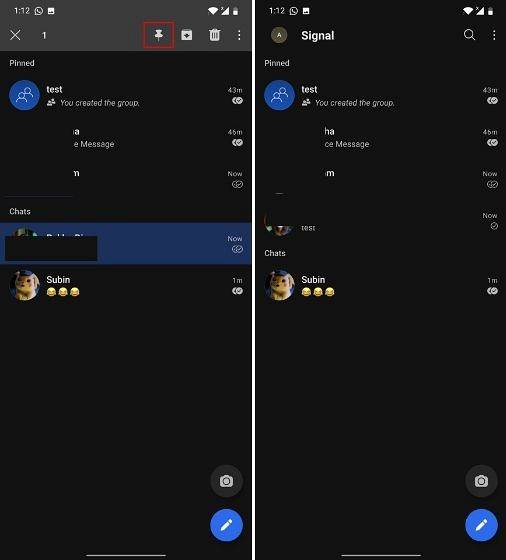
6. Slør ansikter
Bare nylig annonserte Signal en ny funksjon som kommer til å forbedre personvernet til brukerne ytterligere. Nå med bare ett trykk kan du automatisk uskarpe ansiktene på Signal før du deler bilder. Dette vil hjelpe deg med å beskytte identiteten din, spesielt når ansiktsovervåkningssystemet øker over hele verden.
For å bruke dette fantastiske Signal-trikset, Bare velg bildet ditt og trykk på ikonet 'Uklarhet' øverst. Aktiver nå bryteren for "Slør ansikter", og der har du det. Hvis du mener at programvaren ikke oppdaget ansiktet godt, kan du også gjøre ansiktet uskarpt.

7. Meldinger som forsvinner
Siden Signal er en personvernorientert meldingstjeneste, har den alle viktige funksjoner du trenger for å ha en ekstremt privat og sikker samtale. En av dem er 'Forsvinn meldinger', også kjent som selvdestruerende meldinger. I utgangspunktet kan du stille inn en tidtaker for når meldinger vil forsvinne etter at den er lest av mottakeren.
Hvis du for eksempel stiller en tidtaker i 5 sekunder, vil meldinger som sendes og mottas i samtalen forsvinne 5 sekunder etter at de er sett fra begge ender. Det er et fantastisk signal-triks, ikke sant? For å bruke denne funksjonen, åpne en samtale og trykk på 3-punktsmenyen og åpne "Forsvinn meldinger". Nå, still inn tidtakeren, så er du ferdig.
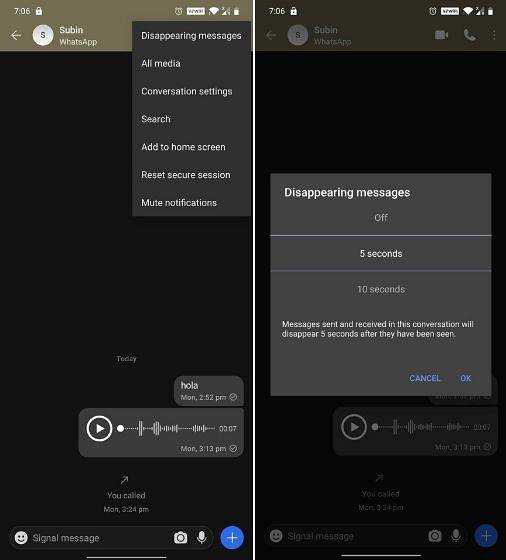
8. Blokker skjermbilder
Blant de mange funksjonene i Signal-appen, elsker jeg spesielt denne. I likhet med Snapchat kan du begrense brukere fra å ta skjermbilder av samtaler eller noe i appen. Faktisk kan du ikke engang ta et skjermbilde fra menyen Nyheter som bare er flott.
Signal tilbyr denne funksjonen slik at ingen informasjon ikke blir gitt videre til andre brukere uten ditt samtykke. For å aktivere denne funksjonen, åpne Innstillinger ved å trykke på "profilikonet" og gå til "Personvern". Her aktiverer du "Skjermsikkerhet" og det er det.
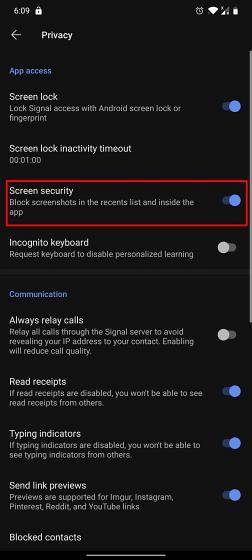
9. Send engangs synlig bilde
Signal har bakt dette fantastiske trikset hvor du kan sende bilder, men de kan bare vises én gang. Etter det vil bildet forsvinne fra begge ender. For å bruke dette trikset, er det bare å velge bildet og deretter trykke på "uendelig ikon" nederst til venstre og endre den til “1x”. Send nå bildet, så blir det automatisk slettet etter at seeren har åpnet det en gang. Dette er i utgangspunktet den selvdestruerende funksjonen, men for bilder.
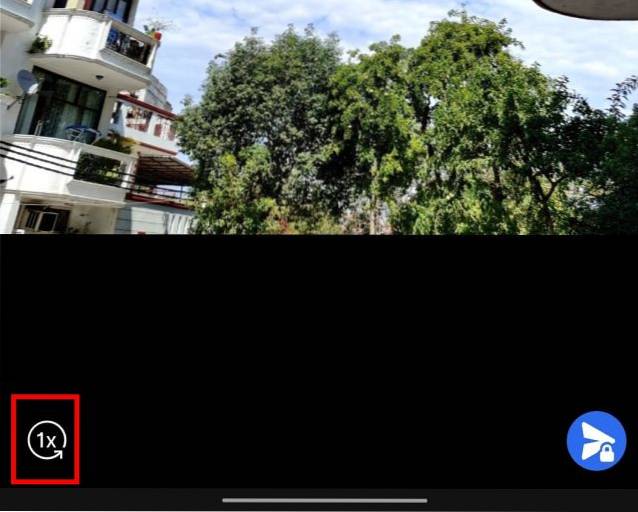
10. Merknad til deg selv
Mange er ikke klar over det, men det er brukere som bruker meldingstjenester som WhatsApp som en notatapp. De oppretter en enkeltmedlemmegruppe for å sende notater til seg selv. Og sant å si, det fungerer som en sjarm. Imidlertid, på Signal, trenger du ikke å stole på løsninger, da det innebærer en "Note to Self" -funksjon som fungerer ganske bra..
Bare for første gang må du trykk på 'pennikonet' nederst til høyre å sette den opp. Deretter velger du “Merk deg selv” og legger til alt du vil notere. Nå på avdelinger kan du bare åpne samtalen fra hovedskjermen, og du kan begynne å legge til notater. Det er et praktisk signal-triks for deg.
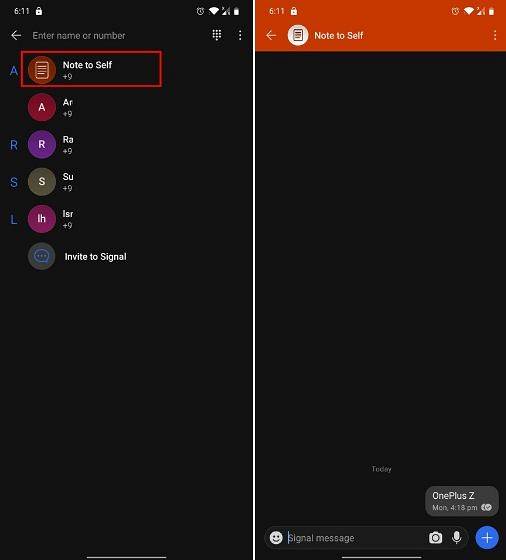
11. Bekreft kontakter
Vi vet alle at Signal er en end-to-end kryptert meldingstjeneste, men det tilbyr et ekstra lag bare for å negere muligheten for at noen kaprer samtalen (teknisk kalt man-in-the-middle attack). Hvis du håndterer sensitiv informasjon på Signal, bør du bekrefte kontaktene før du deler informasjonen.
Slik kan du gjøre det. Åpne chatten du vil formidle meldingen til. Trykk deretter på navnet på brukeren øverst for å åpne brukermenyen. Nå, rull ned og åpne "Vis sikkerhetsnummer".
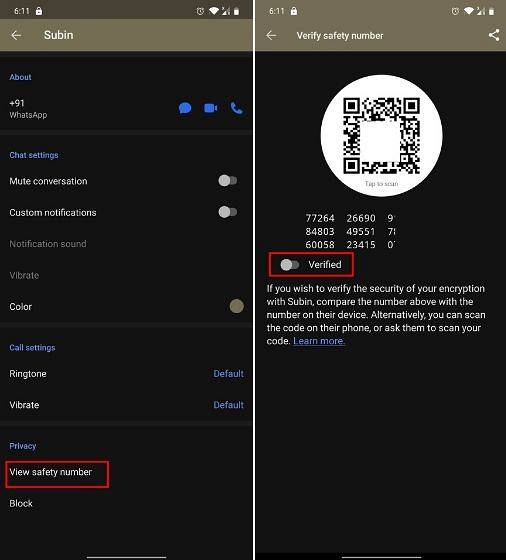
Trykk her på QR-koden og skann QR-koden fra enheten til en annen bruker. Hvis det samsvarer, har du bekreftet kontakten og kan aktivere "Bekreftet" -bryteren.
Alternativt kan du også trykke på “del” -knappen for å sende sikkerhetsnummeret ditt til en annen bruker. Deretter kan dere begge sammenligne og verifisere sikkerhetsnumrene. Hvis det er det samme, kan du sende meldinger uten bekymring.
12. Videresamtaler
Dette er et av de beste signaltriksene, og det er igjen for de brukerne som ønsker ekstremt sikker sikkerhet for privat kommunikasjon. Den lar deg overføre alle samtalene dine gjennom Signal-serveren slik at IP-adressen din avsløres ikke for kontaktene dine. De vil bare kunne se Signals IP-adresse som beskytter identiteten din.
Husk imidlertid at dette vil redusere samtalekvaliteten litt på grunn av nettverkstunnelen. Enkelt sagt, hvis du legger privatliv over ytelse, bør du definitivt bruke denne funksjonen. Bare åpne Innstillinger-siden og gå til “Personvern”. I delen "Kommunikasjon" aktiverer du "Videresend alltid samtaler" og du er ferdig.
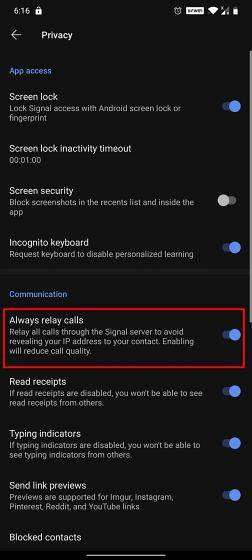
13. Opprett en lokal sikkerhetskopi
Som standard oppretter Signal ikke en sikkerhetskopi (verken lokal eller sky) av sikkerhetsmessige årsaker. Men hvis du vil lage en lokal sikkerhetskopi av signalmeldingene og media, har du muligheten til å gjøre det. Åpne Signals innstillingsside og trykk på “Chatter og media”. Aktiver her "Chat-sikkerhetskopier", og du vil få en passordfrase.
Den lokale sikkerhetskopien er kryptert ved hjelp av denne passordfrasen så noter det nøye, da du trenger det mens du gjenoppretter sikkerhetskopien. Til slutt aktiverer du avkrysningsruten og klikker på "Aktiver sikkerhetskopier".
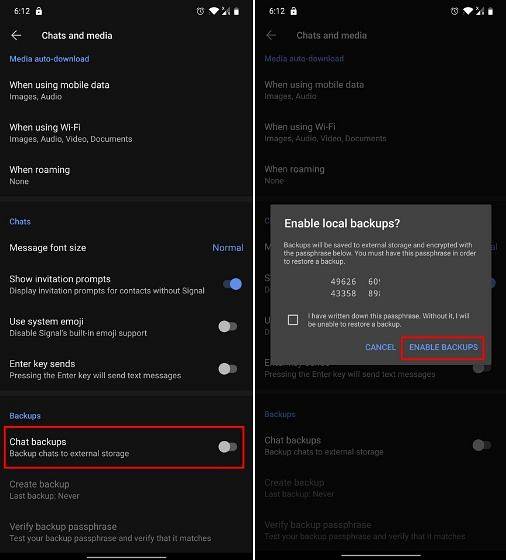
14. Slett gamle meldinger
Signal gir et nyttig triks for å holde chatboxen rotfri og rydde opp i lagring av enheten. Du kan velge å slette gamle meldinger når samtalelengden overskrides. For eksempel, Hvis en chat overstiger 500 meldinger, blir de eldre meldingene automatisk slettet.
Det beste er at du til og med kan velge meldingsgrense og trimme samtaler med ett trykk. For å bruke denne funksjonen, åpne siden Innstillinger fra 'profilikonet' og gå til "Lagring". Her aktiverer du bryteren for "Slett gamle meldinger", og du kan også tilpasse andre alternativer.
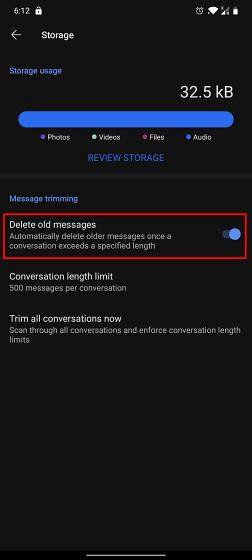
15. Inkognito-tastatur
Incognito Keyboard er blant de beste signaltipsene, og du bør absolutt bruke det. Hvis du er bekymret for at tastaturet lærer og tilpasser tjenesten fra skriveoppførselen din, kan du be Signal om å håndheve Incognito Keyboard. Jeg testet denne funksjonen mens du brukte Gboard on Signal, og det virket faktisk.
Åpne Innstillinger-siden og naviger til “Personvern”. Aktiver her “Incognito keyboard”, og nå og fremover blir ingen av dine skrive- og utklippstavledata registrert av tastaturet mens du bruker Signal.
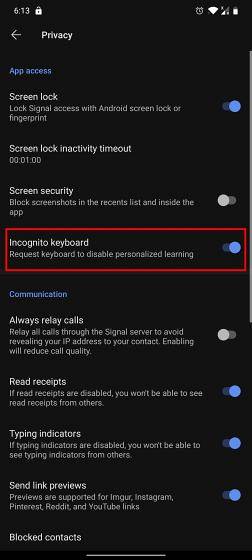
16. Aktiver mørk modus
Dark Mode er raseri akkurat nå, fra WhatsApp til Chrome, alt har omfavnet den mørke siden. Så hvordan kan Signal bli igjen? Vel, Signal har en innebygd mørk modus, og du kan aktivere den enkelt fra Innstillinger-siden. Gå til "Utseende" -menyen og trykk på “Tema”. Velg “Mørk” så er du klar.
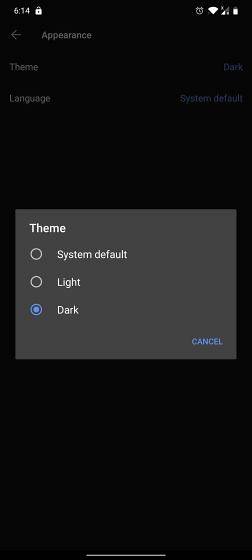
17. Bruk Signal overalt
Uansett hvor du er eller hvilken enhet du bruker, er Signal tilgjengelig overalt. Det har dedikerte apper for Android, iOS, iPadOS, Windows, macOS og Linux. Du kan faktisk bruke den på Chrome OS også ved hjelp av Linux-beholderen. Og det beste er at du får tilgang til alle Signal-funksjonene på tvers av plattformer.
Husk imidlertid at den populære Chrome-utvidelsen for Signal har blitt oppløst fordi utvidelsen ikke klarte å innhente den siste utviklingen av Signal. Likevel, hvis jeg må gi deg et tips for bruk av Signal, vil jeg si fortsett og last ned Signal på både datamaskinen og smarttelefonen for en best mulig opplevelse. 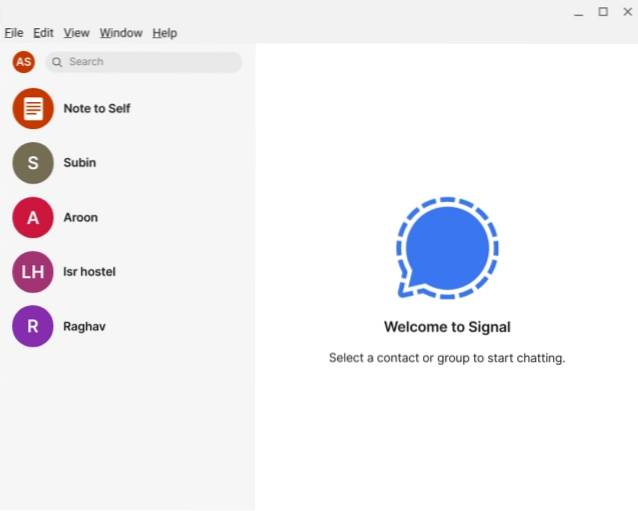
Signal (Nedlasting)
18. Fotoredigerer
Visst, 'blur-face' -funksjonen er ny og ganske nyttig, men Signal har hatt en ganske dyktig fotoredigerer i ganske lang tid. Du kan legg til tekst, uthev deler av bildet i forskjellige farger, beskjær bildet, legg til klistremerker, og mer. Det er til og med et alternativ for å lagre bildet i galleriet ditt etter at du er ferdig med å redigere bildet.
Og nå som du har uskarphetsverktøyet, kan du raskt skjule deler av et bilde (ikke bare begrenset til ansikt) som adresse, e-post og telefonnummer. Så hvis du ville ha en rask og enkel bilderedigerer, kan Signal gjøre en ganske god jobb, tror jeg.

Benytt deg av de beste signal tips og triks
Så det er de 18 beste Signal-tipsene og triksene vi fant på appen, og jeg tror de kommer til å gjøre ombordopplevelsen mye bedre. Siden Signal er ment for ekstremt privat kommunikasjon, er de fleste funksjonene basert på å styrke sikkerhet og personvern, og vi har tatt med de fleste av dem.
Bortsett fra det, har vi også nevnt noen signalverktøy og praktiske tips. I tilfelle du vil lære om de beste WhatsApp-tipsene og triksene, kan du gå gjennom den koblede artikkelen. Og hvis du er en Telegram-bruker, så er det de beste Telegram-tipsene. Uansett, det er alt fra oss. Hvis du fant artikkelen nyttig, kan du kommentere nedenfor og gi oss beskjed.
 Gadgetshowto
Gadgetshowto



